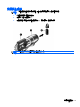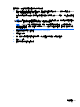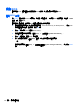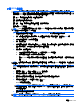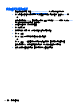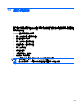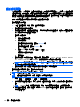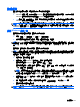HP EliteBook 2740p User Guide-Windows 7
使用 f11
注意: 使用 f11 會完全清除硬碟內容並重新格式化硬碟。您建立的所有檔案以及電腦上安裝的所有軟
體均會被永久刪除。f11 復原工具會重新安裝出廠時已安裝的作業系統及 HP 程式與驅動程式。出廠時
未安裝的軟體都必須重新安裝。
若要使用 f11 復原原始硬碟影像,請依照下列步驟執行:
1. 如果可能,備份所有個人檔案。
2. 如果可能,檢查 HP Recovery(HP 復原)分割區是否存在:選取「開始」,並在「電腦」上按一
下滑鼠右鍵,然後依序按一下「管理」和「磁碟管理」。
附註: 如果未列出 HP 復原分割區,您需使用 Windows 7 作業系統 DVD 以及 Driver Recovery
(驅動程式復原)光碟(這兩者都需另外購買)來復原作業系統和程式。如需其他資訊,請參閱本
指南的「使用 Windows 7 作業系統 DVD(需另外購買)」一節。
3. 如果已列出 HP 復原分割區,請重新啟動電腦,當螢幕底部顯示「Press the ESC key for Startup
Menu」(按下 ESC 鍵以開啟啟動功能表)訊息時,按下 esc 鍵。
4. 按下 f11 鍵以進入「HP 復原 (HP Recovery)」功能表。
5. 請依照螢幕上的說明繼續執行。
使用 Windows 7 作業系統 DVD(需另外購買)
如果您無法啟動電腦,並且無法使用先前建立的系統修復光碟(僅限特定機型),則必須購買 Windows 7
作業系統 DVD,以重新啟動電腦並修復作業系統。請確定您最新的備份(儲存於光碟或外接式磁碟機)
可方便使用。若要訂購 Windows 7 作業系統 DVD,請前往
http://www.hp.com/support,選取您的國家
或地區,然後依照螢幕上的說明執行。您也可以聯絡技術支援訂購 DVD。如需聯絡資訊,請參閱電腦隨
附的《Worldwide Telephone Numbers》(全球電話號碼)小冊子。
注意: 使用 Windows 7 作業系統 DVD 將會完全清除硬碟內容並重新格式化硬碟。您已經建立的所有
檔案以及安裝在電腦上的所有軟體都會被永久移除。重新格式化完成後,復原程序將協助您還原作業系
統、驅動程式、軟體與公用程式。
若要使用 Windows 7 作業系統 DVD 啟動復原,請依照下列步驟執行:
附註: 這個程序需要數分鐘。
1. 如果可能,備份所有個人檔案。
2. 重新啟動電腦,然後在 Windows 作業系統載入之前,於光碟機中插入 Windows 7 作業系統 DVD。
3. 系統提示時,按鍵盤任意鍵。
4. 請依照螢幕上的說明繼續執行。
5. 按「下一步」。
6. 選擇「修復您的電腦」。
7. 請依照螢幕上的說明繼續執行。
128
第 13 章 備份與復原